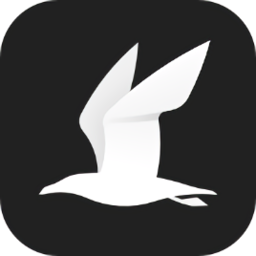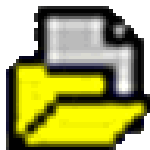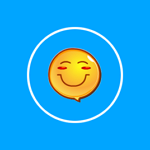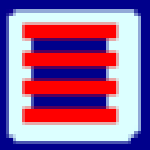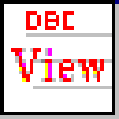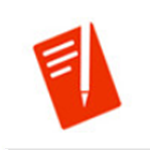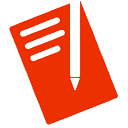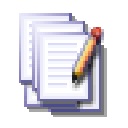emeditor(文本编辑器)破解版 16.7.2
免费软件- 软件大小:5.02MB
- 软件语言:简体中文
- 更新时间: 2021-12-21
- 软件类型:国产软件
- 运行环境:win系统
- 软件等级 :
大雀下载地址
- 介绍说明
- 下载地址
- 相关推荐
emeditor是日本江村软件公司开发的一款在Windows下运行的文字编辑器。主要的功能是帮助用户更加快速的进行文字的编辑与配置。虽然Windows有着自带的文本的编辑,但是大多数人都不会去使用这款自带的编辑器,原因很简单,那就是其功能太少完全不适合现在的人们日常的使用。那既然不适合,那么用户肯定得找到另外一款适合的图片编辑器咯,这样有兴趣的用户可以到此下载小编为大家推荐的这款文字编辑器emeditor破解版啦。新版破解版在旧版的基础上改进了许多的功能,包括现在当文件关联在安装的过程中被用户迁移的时候,系统就会自动出现一个对话框以此来提醒用户。同时当用户提取到一个新文件时,新文件的编码将被设为与原始文件的编码相同。此外,在用户进行文档的比较的时候,重新扫描文档将不再改变窗口位置。当然啦,emeditor破解版在改进旧版功能的同时,也修复了许多旧版的bug,包括修复了与安装程序相关的问题、修复了在执行“注释/取消注释”命令后,高亮上的bug以及修复了在中止全部替换命令后,显示上的bug等。更多的功能,用户自行下载emeditor破解版探索吧或者是直接在浏览下方的功能与特点的介绍。

2、宏工具栏
3、击键和鼠标操作的记录和回放
4、新的对象,属性,和宏的方法
5、关键字高亮
6、正则表达式搜索和突出
7、外部工具
8、插件使用自定义栏
9、自定义键盘,工具栏,菜单,字体和颜色
10、拖放
11、自动保存/备份
12、箱选择模式(与ALT键鼠标选择)
13、可点击的网址和电子邮件地址
14、窗口可以被分割到最多4个窗格
15、可以定义多种配置和关联的文件扩展名
16、可以节省备份到回收站
17、可以打开最近使用的文件,从任务栏上的托盘图标
18、快捷键插入重音符号和特殊字符
19、应用程序的错误处理程序支持
20、64位版本可用
21、Windows Vista的准备
22、快速e – mail支持
下一拼写错误 Ctrl+M 跳转至文档内的下一拼写错误。
上一拼写错误 Ctrl+Shift+M 跳转至文档内的上一拼写错误。
查找 Ctrl+F 查找一个字符串。
查找下一个 F3 查找下一个匹配。
查找上一个 Shift+F3 查找上一个匹配。
查找下一单词 Ctrl+F3 查找指定文本的下一个匹配结果。
查找前一单词 Ctrl+Shift+F3 查找指定文档的前一个匹配结果。
添加下一个匹配结果 Ctrl+R 将指定文本的下一个匹配结果添加至选区。
添加下下个匹配结果 将指定文本的下下个匹配结果添加至选区。
选择所有匹配结果 Ctrl+Shift+A 选择所有指定文本的匹配结果。
替换 Ctrl+H 替换一个字符串。

1、打开事先准备好的Test.txt,里面的内容是从百度知道拷贝出来的,可以看到里面有很多的空行。
2、点击菜单栏的“搜索”->“在文件中替换”,打开“在文件中替换”对话框。
3、在“在文件中替换”对话框中,在“查找”下面的输入框中输入:^[\s\t]*\n,在“替换为”下面的输入框什么也不输入,然后勾选下面的“使用正则表达式”复选框,然后点击“全部替换”。
4、这时候可能会弹出一个提示对原文件进行备份的警告框,无视之,点击“是”按钮。
5、替换完成以后,EmEditor会提示重新文件有更新,是否重新载入文件。点击“是”按钮。
6、可以看到文件内容中的空行不再出现,emeditor变得非常整洁美观。
支持“按显示器 DPI 感知 v2”,Windows 10 Creators (创造者更新) 的新功能之一。当你在多个显示器上用不同 DPI 值时,对话框,菜单,以及工具栏都会更自然地显示。
行号默认格式恢复成与 v16.5 版之前一样的格式。
大大提高了“在文件中查找”,以及“查找”对话框中用输出栏进行“提取”的执行速度
性能改进
1、当文件关联在安装过程中被迁移时,会出现一个对话框。
2、改进了在较小的文件中使用查找/替换功能的速度。
3、改进了在勾选“统计匹配次数”复选框的情况下,执行查找命令的速度。
4、当提取到一个新文件时,新文件的编码将被设为与原始文件的编码相同。
5、在比较文档之后,重新扫描文档将不再改变窗口位置。
修复 Bug
1、修复了与安装程序相关的问题。
2、修复了在打开一个很大的文件并试图搜索时,EmEditor 会冻结的 bug。
3、修复了在执行“注释/取消注释”命令后,高亮上的 bug。
4、修复了在中止全部替换命令后,显示上的 bug 。
5、修复了在比较文档之后,可能会不能选取行的 bug 。

软件功能
emeditor破解版最基本的功能是文字处理,为了实现文字处理的最优化,也尽了努力,并实现了目标。对于文章的大小以及文字行数和列数没有限制。用这款软件不管你的文章是否含有换行符,即使容量为几MB的文件也可以很快地打开编辑。和其它的许多文字处理软件不同,它可以垂直或水平滚动窗口数百万行或数百万列。当然你也可以在1秒中内同时打开多个软件窗口,而且同时不影响内存的使用。文字处理的功能是这款软件得以生存的理由,网页设计者用它来编辑HTML或者Perl程序文件,程序员用它来编辑源程序,很多人想使用轻便简单的记事本软件,此时emeditor破解版就会显得很有用处。但是在追求轻便快速的同时,又要满足用户各种不同的需求,就会有腹背受敌的感觉。此时它会采取的办法是插件的导入。以此实现特别功能的扩张功能。通过简洁轻便的插件的使用,几乎可以实现所有的特殊功能。例如拼写检查功能也可以通过插件的导入来实现。除此之外,emeditor破解版还有着一个很特别的功能,就是用户在输入相关的网址的地址,软件会自动将其转换成为一个超链接,用户点击即可进行相应的网址。软件特点
1、优化打开大文件2、宏工具栏
3、击键和鼠标操作的记录和回放
4、新的对象,属性,和宏的方法
5、关键字高亮
6、正则表达式搜索和突出
7、外部工具
8、插件使用自定义栏
9、自定义键盘,工具栏,菜单,字体和颜色
10、拖放
11、自动保存/备份
12、箱选择模式(与ALT键鼠标选择)
13、可点击的网址和电子邮件地址
14、窗口可以被分割到最多4个窗格
15、可以定义多种配置和关联的文件扩展名
16、可以节省备份到回收站
17、可以打开最近使用的文件,从任务栏上的托盘图标
18、快捷键插入重音符号和特殊字符
19、应用程序的错误处理程序支持
20、64位版本可用
21、Windows Vista的准备
22、快速e – mail支持
快捷键大全
在这里小编只提供部分的软件的快捷键,最全的快捷键小编以将其放置在emeditor professional 15安装包内,有需要的用户可以打开进行浏览下一拼写错误 Ctrl+M 跳转至文档内的下一拼写错误。
上一拼写错误 Ctrl+Shift+M 跳转至文档内的上一拼写错误。
查找 Ctrl+F 查找一个字符串。
查找下一个 F3 查找下一个匹配。
查找上一个 Shift+F3 查找上一个匹配。
查找下一单词 Ctrl+F3 查找指定文本的下一个匹配结果。
查找前一单词 Ctrl+Shift+F3 查找指定文档的前一个匹配结果。
添加下一个匹配结果 Ctrl+R 将指定文本的下一个匹配结果添加至选区。
添加下下个匹配结果 将指定文本的下下个匹配结果添加至选区。
选择所有匹配结果 Ctrl+Shift+A 选择所有指定文本的匹配结果。
替换 Ctrl+H 替换一个字符串。

使用教程
用EmEditor快速去掉文件中所有的空行1、打开事先准备好的Test.txt,里面的内容是从百度知道拷贝出来的,可以看到里面有很多的空行。
2、点击菜单栏的“搜索”->“在文件中替换”,打开“在文件中替换”对话框。
3、在“在文件中替换”对话框中,在“查找”下面的输入框中输入:^[\s\t]*\n,在“替换为”下面的输入框什么也不输入,然后勾选下面的“使用正则表达式”复选框,然后点击“全部替换”。
4、这时候可能会弹出一个提示对原文件进行备份的警告框,无视之,点击“是”按钮。
5、替换完成以后,EmEditor会提示重新文件有更新,是否重新载入文件。点击“是”按钮。
6、可以看到文件内容中的空行不再出现,emeditor变得非常整洁美观。
更新日志
emeditor破解版16.7.2更新日志(2017年5月15号)支持“按显示器 DPI 感知 v2”,Windows 10 Creators (创造者更新) 的新功能之一。当你在多个显示器上用不同 DPI 值时,对话框,菜单,以及工具栏都会更自然地显示。
行号默认格式恢复成与 v16.5 版之前一样的格式。
大大提高了“在文件中查找”,以及“查找”对话框中用输出栏进行“提取”的执行速度
性能改进
1、当文件关联在安装过程中被迁移时,会出现一个对话框。
2、改进了在较小的文件中使用查找/替换功能的速度。
3、改进了在勾选“统计匹配次数”复选框的情况下,执行查找命令的速度。
4、当提取到一个新文件时,新文件的编码将被设为与原始文件的编码相同。
5、在比较文档之后,重新扫描文档将不再改变窗口位置。
修复 Bug
1、修复了与安装程序相关的问题。
2、修复了在打开一个很大的文件并试图搜索时,EmEditor 会冻结的 bug。
3、修复了在执行“注释/取消注释”命令后,高亮上的 bug。
4、修复了在中止全部替换命令后,显示上的 bug 。
5、修复了在比较文档之后,可能会不能选取行的 bug 。
下载地址
- PC版
- 电信高速下载
- 联通高速下载
- 广东电信下载
- 山东电信下载
默认解压密码:www.daque.cn
如需解压,请在本站下载飞压软件进行解压!
相关推荐
本类排名
- 1 DirPrintOK v3.31 中文版
- 2 AirExplorer Pro破解版 v2.5.5 绿色版
- 3 Advanced Recent Access免费版 v6.0.17 官方版
- 4 睿智男人好助手最新下载 v5.60 Build 554 免费版
- 5 PentaLogix ViewMate Pro最新版 v11.16.7 免费版
- 6 Xplorer2 Ultimate免费版 v4.2.0.1 终极版
- 7 Apowersoft PDF绿色版 v2.2.0 最新版
- 8 Disk Sorter下载 v12.0.28 中文版
- 9 批量改名大师绿色版 v1.8.10 官方版最新版
- 10 Directory Lister Enterprise(文件列表创建工具) v2.36 绿色版